Weka-分類子
多くの機械学習アプリケーションは分類に関連しています。たとえば、腫瘍を悪性または良性として分類したい場合があります。気象条件に応じて、屋外ゲームをプレイするかどうかを決めることができます。一般的に、この決定は天候のいくつかの特徴/条件に依存します。したがって、ツリー分類子を使用して、プレイするかどうかを決定することをお勧めします。
この章では、気象データに基づいてこのようなツリー分類子を作成し、プレイ条件を決定する方法を学習します。
テストデータの設定
前のレッスンで前処理した気象データファイルを使用します。を使用して保存したファイルを開きますOpen file ...の下のオプション Preprocess タブをクリックし、 Classify タブをクリックすると、次の画面が表示されます-
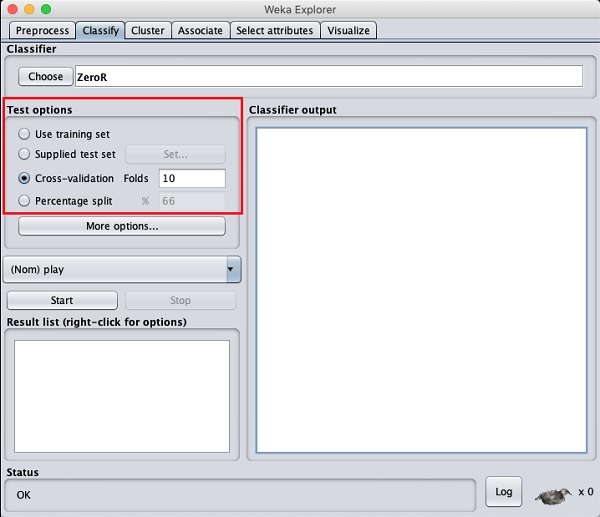
使用可能な分類子について学習する前に、テストオプションを調べてみましょう。以下にリストされている4つのテストオプションに気付くでしょう-
- トレーニングセット
- 付属のテストセット
- Cross-validation
- 分割率
独自のトレーニングセットまたはクライアント提供のテストセットがない限り、相互検証またはパーセンテージ分割オプションを使用します。相互検証では、トレーニングの各反復中にデータ全体が分割されて使用されるフォールドの数を設定できます。パーセンテージ分割では、設定された分割パーセンテージを使用して、トレーニングとテストの間でデータを分割します。
今、デフォルトのままにします play 出力クラスのオプション-
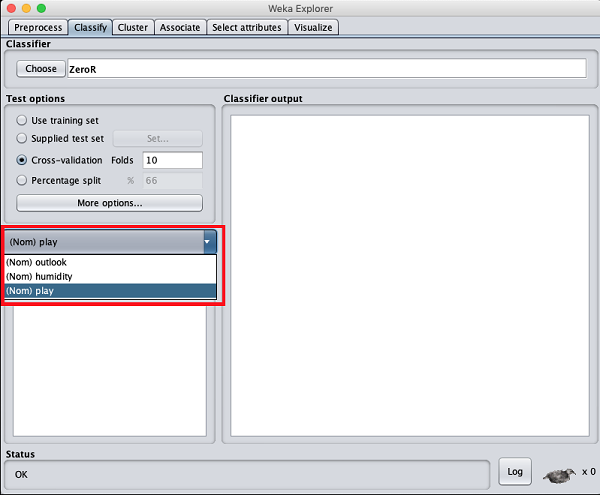
次に、分類子を選択します。
分類子の選択
[選択]ボタンをクリックして、次の分類子を選択します-
weka→classifiers>trees>J48
これは下のスクリーンショットに示されています-
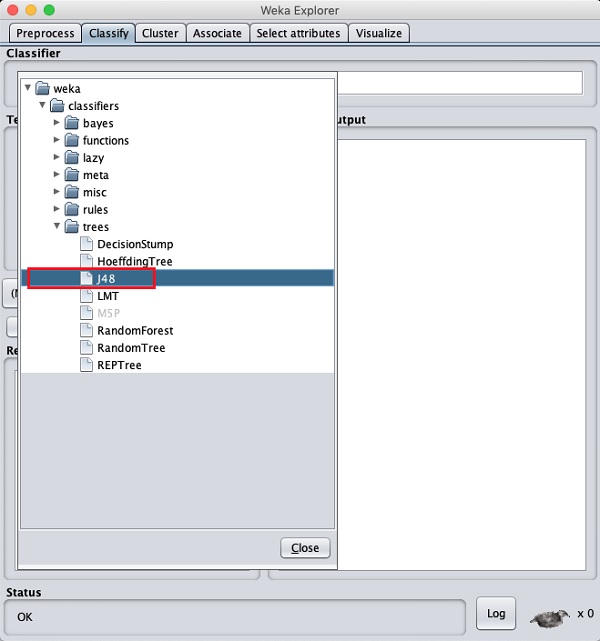
クリックしてください Startボタンをクリックして、分類プロセスを開始します。しばらくすると、分類結果が次のように画面に表示されます-
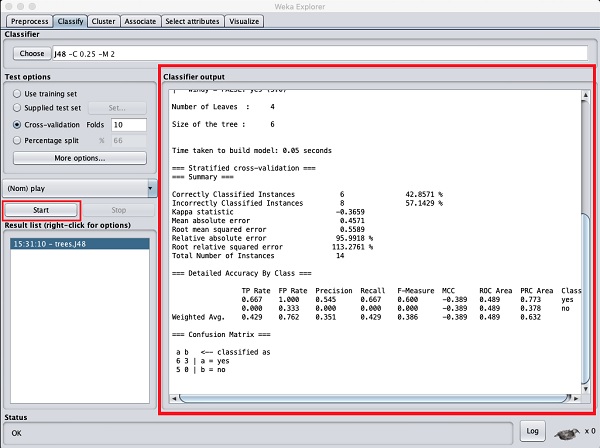
画面の右側に表示される出力を調べてみましょう。
木のサイズは6と書かれています。すぐに木の視覚的表現が表示されます。要約では、正しく分類されたインスタンスは2、誤って分類されたインスタンスは3であり、相対絶対誤差は110%であるとも示されています。また、混同行列も示しています。これらの結果の分析に入るのは、このチュートリアルの範囲を超えています。ただし、これらの結果から、分類が受け入れられないことを簡単に判断できます。モデルの精度に満足するまで、分析、特徴選択の絞り込み、モデルの再構築などのために、より多くのデータが必要になります。とにかく、それがWEKAのすべてです。それはあなたがあなたのアイデアを素早くテストすることを可能にします。
結果を視覚化する
結果の視覚的表現を表示するには、結果を右クリックします。 Result listボックス。ここに示すように、いくつかのオプションが画面にポップアップ表示されます-
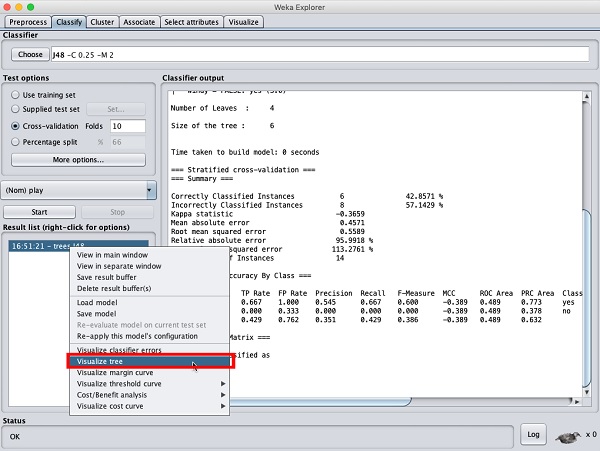
選択する Visualize tree 以下のスクリーンショットに見られるように、トラバーサルツリーの視覚的表現を取得するには-
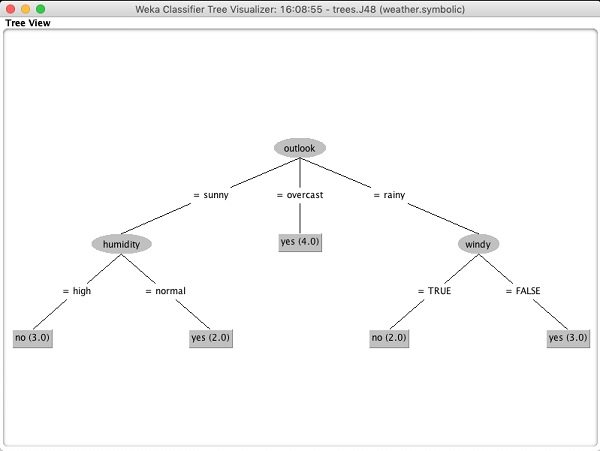
選択 Visualize classifier errors ここに示すように分類の結果をプロットします-
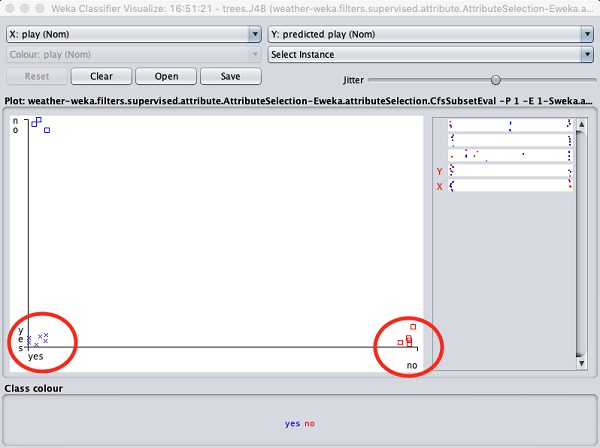
A cross 正しく分類されたインスタンスを表します squares誤って分類されたインスタンスを表します。プロットの左下隅に、cross それは outlook 晴れたら playゲーム。したがって、これは正しく分類されたインスタンスです。インスタンスを見つけるには、をスライドさせることで、インスタンスにジッターを導入できます。jitter スライドバー。
現在のプロットは outlook 対 play。これらは、画面上部の2つのドロップダウンリストボックスで示されます。
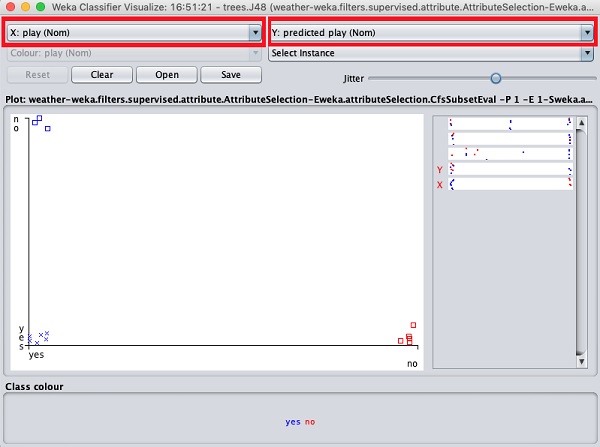
次に、これらの各ボックスで異なる選択を試して、X軸とY軸がどのように変化するかに注目してください。プロットの右側にある水平ストリップを使用しても同じことができます。各ストリップは属性を表します。ストリップを左クリックすると、選択した属性がX軸に設定され、右クリックするとY軸に設定されます。
より深い分析のために提供されている他のいくつかのプロットがあります。それらを慎重に使用して、モデルを微調整してください。そのようなプロットの1つCost/Benefit analysis クイックリファレンスとして以下に示します。
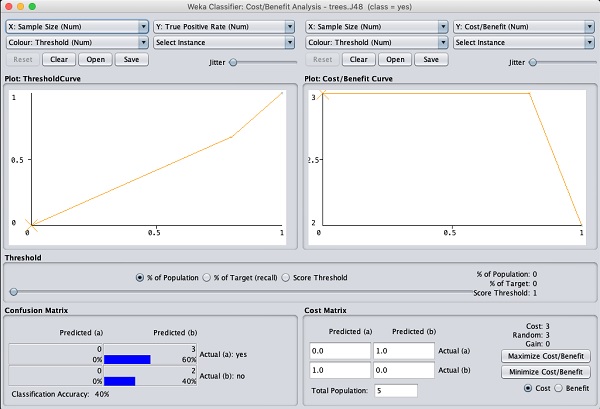
これらのチャートで分析を説明することは、このチュートリアルの範囲を超えています。読者は、機械学習アルゴリズムの分析に関する知識を磨くことをお勧めします。
次の章では、機械学習アルゴリズムの次のセットであるクラスタリングについて学習します。